如何在华硕X507笔记本电脑上安装Win7旗舰版本? ASUS X507是一款时尚且薄的笔记本电脑,已预装在Windows 10系统中,并配备了Intel Core i7第7代系列,因此Internet上的大多数Win7系统都不再支持安装,并且无法识别的固态驱动器或USB使用NVME接口无法使用。图形卡驱动程序无法正常驾驶的现象,在本文中,Winwin7的编辑将与您分享华硕X507预装win10改win7图文教程!
华硕X507预装win10改win7方法一:您可以直接以UEFI模式重新安装Ghost Win10系统(无需USB驱动器)来使用该教程来操作它!教程使用Win10系统,您只需要更改您需要下载的Win10图像为Win7 Image即可。
Win7系统下载:重新安装笔记本电脑Win7系统幽灵64位Win7旗舰版本
华硕X507预装win10改win7方法二:华硕X507预装win10改win7图文教程步骤一:准备工作1。在硬盘上传输所有重要文件
2。使用大于8G的USB驱动器创建USB驱动器启动磁盘(U磁盘启动磁盘生产方法)
3。下载Win7 64位旗舰系统,该系统需要USB3.0。编辑建议:[使用USB3.0驱动程序] Win7 64位旗舰系统
3。安装之前,将所有有用的信息备份到USB驱动器或移动硬盘驱动器,因为分区表模式转换(GPT到MBR将格式化分区);
华硕X507预装win10改win7图文教程步骤二:BIOS修改与U盘启动1。重新启动笔记本,然后按ESC输入BIOS设置,然后按F7进入高级模式,按箭头键移至安全性,选择安全启动,然后输入输入。选择启用可以将安全的引导控制更改为禁用以关闭安全启动,然后按F10保存并重新启动;

2。重新启动后,切换到启动选项,将快速启动和CSM支持从禁用到启用,并分别启用快速启动和兼容模式;
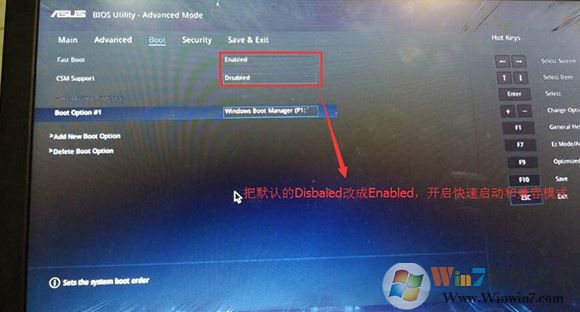
3。继续将启动选项1选项更改为正常启动,切换启动选项1的引导位置和启动选项2,将第一个引导项目设置为普通硬盘启动,以及使用Windwos boot Manager的UEFI引导分区;
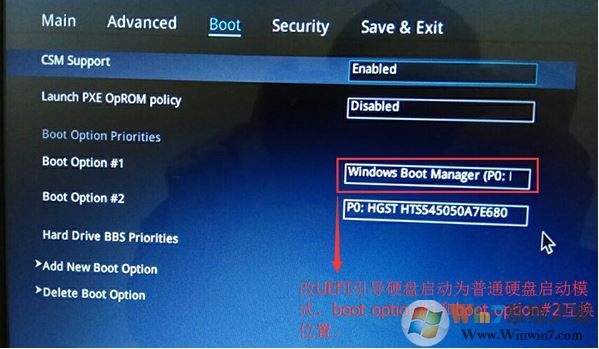
4。插入U磁盘启动磁盘,重新启动并按ESC选择以识别U磁盘启动项目,然后按Enter;
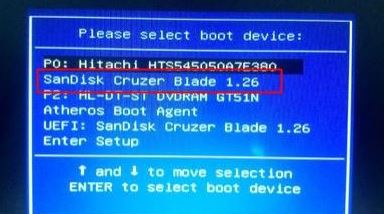
华硕X507预装win10改win7图文教程步骤三:磁盘分区与系统安装1。输入U磁盘启动磁盘,然后使用上下键选择[1]进入PE系统;
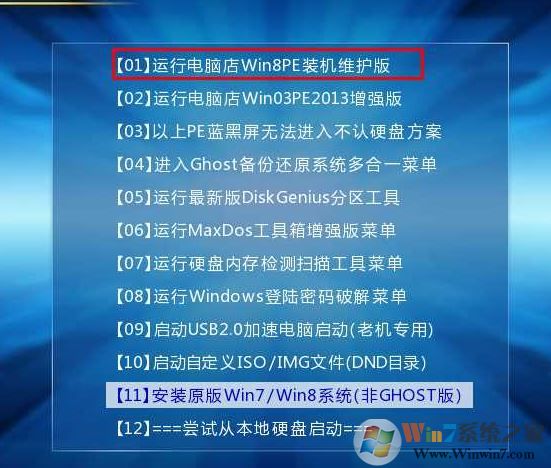
2。在桌面上打开Diskgenius分区工具(DG分区工具);打开磁盘后,选择笔记本电脑硬盘,然后单击“硬盘”以查看菜单中的选项是否将“转换分区表类型转换为mbr格式”,如果是灰色,则是灰色的,那么我们就不'需要重新分配。除了C磁盘系统磁盘和桌面上的信息外,重新安装系统后将不会清除其他磁盘上的信息。如果选项“将分区表类型转换为MBR格式”是可选的。整个硬盘需要格式化,操作方法如下:
删除分区:单击“硬盘” ——以“删除所有分区”。确保信息已在删除之前已传输。删除后,单击[保存更改],如图所示:
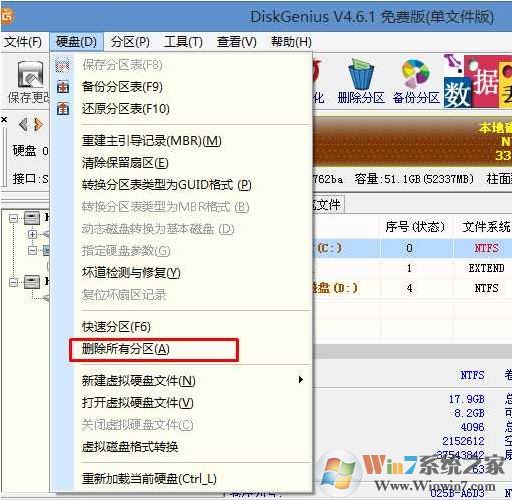
将GPT分区转换为MBR格式:删除分区后,将硬盘分区表类型安装到MBR格式,然后“将分区表类型转换为“硬盘” ——的MBR格式,然后保存更改(以下是以下更改(以下是该图目前是可以指出的,如果它不是尖锐的,则意味着它已转换。
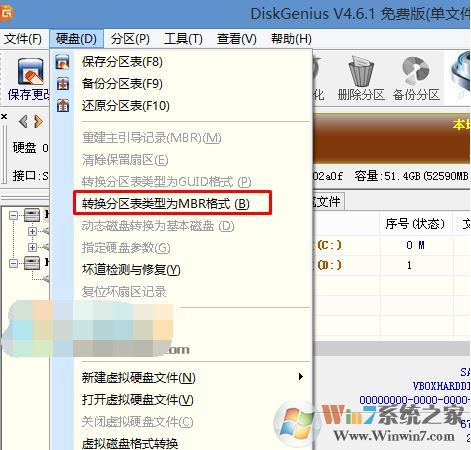
重新分配:磁盘格式转换完成后,单击[快速分区],检查分区表类型到MBR,检查重建主引导记录的MBR,选择所需的分区的数字和大小。当然,您可以单击“自定义”来设置适当的分区,按确定并启动分区(如果是固态驱动器或东芝的硬盘驱动器,则需要对其进行4K对齐),如下所示:
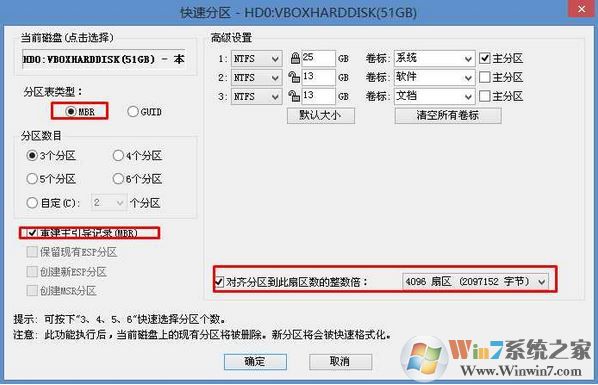
3。分区完成后,在桌面上运行“一键安装和还原”工具,然后选择Win7系统映像文件,将C磁盘用作系统磁盘,在C磁盘中安装Win7系统,然后将其安装单击确定;

然后将发布GHO安装程序。请勿在此接口中移动计算机或USB驱动器。一方面,将发生故障。当滚动条达到100时,我们将提示我们重新启动计算机。目前,我们单击确定或让其自动重新启动计算机。重新启动后,拔下USB闪存驱动器,系统将自动完成随后的程序安装,直到看到桌面!
以上是Winwin7与您分享的内容华硕X507预装win10改win7图文教程!